
Adăugarea melodiilor la rândul de redare în aplicația Apple Music de pe Windows
Utilizați lista “În continuare” pentru a vizualiza o listă cu melodiile următoare și a vedea melodiile redate recent. De exemplu, dacă ascultați o listă de redare, puteți să alegeți un album la care să treceți după finalizarea melodiei aflate în redare. După terminarea albumului, Apple Music reia redarea listei de redare. Puteți adăuga melodii și clipuri video în rând și schimba ordinea articolelor.
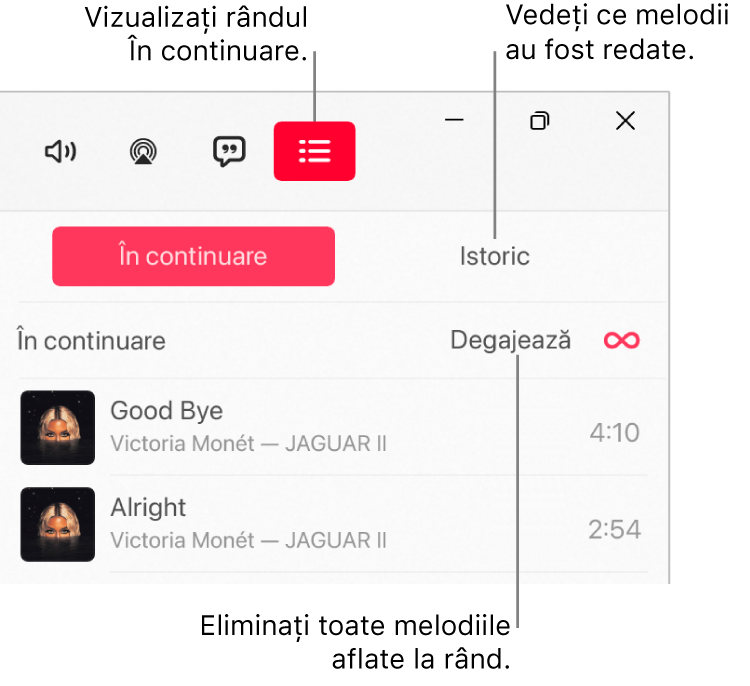
Utilizarea rândului de redare
În aplicația Apple Music
 de pe computerul Windows, redați muzică din biblioteca dvs. sau difuzați în flux melodii din Apple Music.
de pe computerul Windows, redați muzică din biblioteca dvs. sau difuzați în flux melodii din Apple Music.Notă: Este necesar ca o melodie să fie în redare, înainte de a putea utiliza lista “În continuare”.
Selectați butonul În continuare
 , selectați În continuare, apoi faceți dublu-clic sau apăsați dublu pe o melodie pentru a o reda atât pe aceasta, cât și melodiile care urmează.
, selectați În continuare, apoi faceți dublu-clic sau apăsați dublu pe o melodie pentru a o reda atât pe aceasta, cât și melodiile care urmează.Pentru a reordona lista, trageți melodiile în ordinea dorită.
Selectați din nou butonul “În continuare” pentru a închide lista.
Utilizarea redării automate
Dacă v‑ați abonat la Apple Music și nu știți ce să redați în continuare, utilizați redarea automată. Odată ce redați ceva, funcționalitatea Redare automată adaugă melodii similare și le redă la sfârșitul rândului de redare. Când redarea automată este pornită și o melodie este în redare, pictograma Redare automată ![]() apare pe coada “În continuare”.
apare pe coada “În continuare”.
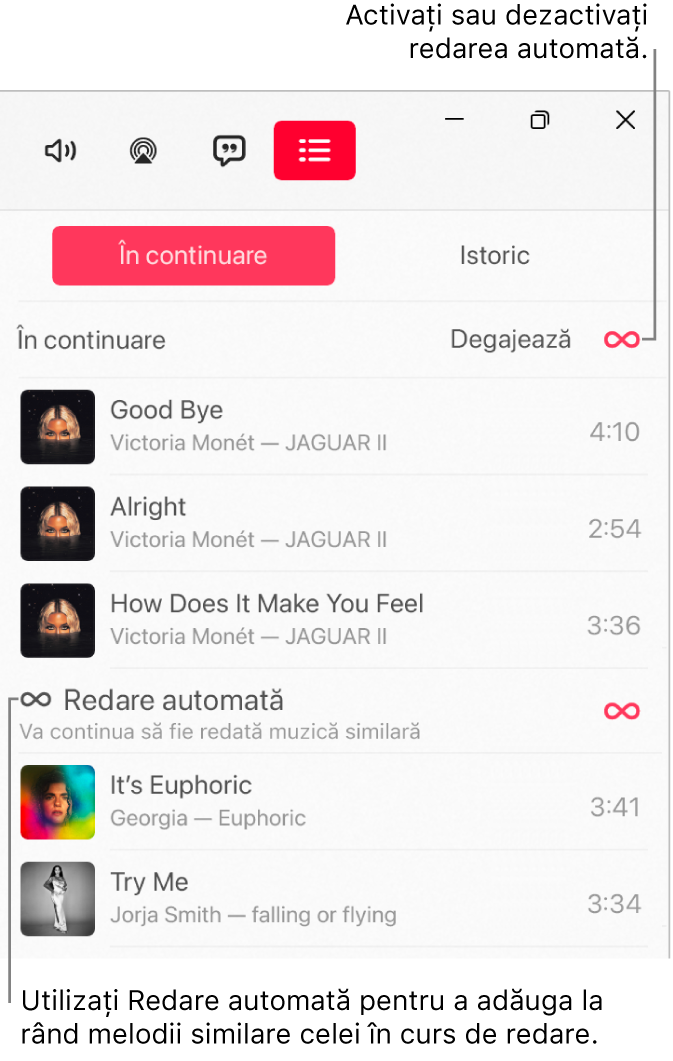
În aplicația Apple Music
 de pe computerul Windows, redați muzică din biblioteca dvs. sau difuzați în flux melodii din Apple Music.
de pe computerul Windows, redați muzică din biblioteca dvs. sau difuzați în flux melodii din Apple Music.Notă: Este necesar ca o melodie să fie în redare, înainte de a putea utiliza lista “În continuare”.
Selectați butonul Urmează
 , selectați În continuare, apoi selectați butonul Redare automată
, selectați În continuare, apoi selectați butonul Redare automată  în partea de sus a rândului de redare pentru a activa redarea automată.
în partea de sus a rândului de redare pentru a activa redarea automată.Când redarea automată este activată, culoarea pictogramei se schimbă.
Notă: Când dezactivați redarea automată pe un dispozitiv care utilizează ID‑ul dvs. Apple – de exemplu, iPhone‑ul – redarea automată este dezactivată pe toate dispozitivele care utilizează același ID Apple.
Adăugarea muzicii la rând și gestionarea rândului de redare
În aplicația Apple Music
 de pe computerul Windows, explorați muzica din Apple Music sau din biblioteca dvs., selectați butonul Mai multe
de pe computerul Windows, explorați muzica din Apple Music sau din biblioteca dvs., selectați butonul Mai multe  , apoi efectuați una dintre următoarele acțiuni:
, apoi efectuați una dintre următoarele acțiuni:Adăugarea muzicii în partea de sus a rândului de redare: Selectați Redă apoi.
Adăugarea muzicii în partea de jos a rândului de redare: Alegeți Redă la urmă.
Selectați butonul În continuare
 , selectați În continuare, apoi efectuați una dintre următoarele:
, selectați În continuare, apoi efectuați una dintre următoarele:Schimbați ordinea melodiilor din rândul de redare: Trageți melodiile în ordinea dorită.
Eliminați o melodie din rândul de redare: Selectați melodia, apoi apăsați tasta Backspace.
Eliminați toate melodiile din rândul de redare: Selectați linkul “Degajează” din partea de sus a rândului de redare.
Notă: pentru a degaja o parte din rândul de redare, selectați Degajează de lângă un album sau o listă de redare.
Vizualizarea conținutului redat recent
În aplicația Apple Music
 de pe computerul Windows, selectați butonul În continuare
de pe computerul Windows, selectați butonul În continuare  , apoi selectați Istoric.
, apoi selectați Istoric.
Dacă închideți aplicația Apple Music, lista “În continuare” este salvată automat pentru data următoare când deschideți Apple Music.